Recupere os dados perdidos / apagados do computador, disco rígido, unidade flash, cartão de memória, câmera digital e muito mais.
Principais métodos sobre como corromper um arquivo do Excel com o guia fácil
 atualizado por Somei Liam / 22 de dezembro de 2022 09:20
atualizado por Somei Liam / 22 de dezembro de 2022 09:20Estou procurando uma maneira de reparar arquivos do Excel que foram corrompidos. Quero experimentar os métodos que encontrei usando meus arquivos Excel menos valiosos. Isso é para evitar criar mais danos aos valiosos. No entanto, eles nem mesmo estão corrompidos. Alguem me ajuda por favor.
Entendemos a agonia de encontrar de repente seus arquivos importantes e encontrar problemas de corrupção. Além disso, se o arquivo for um arquivo Excel ou documento. Excels são usados para organizar dados de pesquisa e análise financeira em empresas. Além disso, tem muitos propósitos que contêm dados essenciais de diferentes aspectos de nossas vidas. Seja pesquisa escolar, pequenas ou grandes empresas e muito mais. Portanto, quando ele apresenta um mau funcionamento repentino, dados importantes ficam facilmente em risco. E pior, você não tem uma solução certa para resolver o problema. Preocupações como: "E se eu apenas causar mais danos?" naturalmente vem à mente.
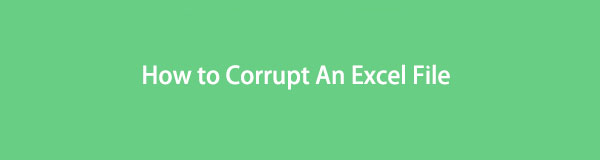
Você pode encontrar várias ferramentas e métodos online para reparar o arquivo Excel corrompido. O problema é que você não sabe qual deles é o mais eficaz. Alguns só podem piorar a corrupção do seu arquivo. Então, como você pode ter certeza do método escolhido para reparar o arquivo? A resposta é simples. Você precisa corromper um arquivo do Excel e usá-lo para testar os métodos encontrados online. Dessa forma, você pode garantir que a ferramenta ou técnica escolhida reparará com sucesso seus valiosos arquivos do Excel.
FoneLab Data Retriever - recupere os dados perdidos / apagados do computador, disco rígido, pen drive, cartão de memória, câmera digital e muito mais.
- Recupere fotos, vídeos, contatos, WhatsApp e mais dados com facilidade.
- Visualizar dados antes da recuperação.
Algumas pessoas podem não entender, mas corromper um arquivo tem alguns benefícios que podem ajudá-lo em tempos difíceis. E este cenário é um exemplo disso. Mas como poucos artigos falam sobre isso, resolvemos fazer este artigo para trazer à luz suas vantagens. Portanto, você pode descobrir os principais métodos para corromper um arquivo do Excel facilmente. Além disso, incluímos uma ferramenta de recuperação para o caso de perda de dados. Saiba mais sobre isso abaixo.

Lista de guias
Parte 1. Como corromper um arquivo do Excel online
Uma das maneiras mais fáceis de corromper um arquivo do Excel de propósito é usando ferramentas online. Corrupt-a-File é um serviço online gratuito que permite corromper qualquer tipo de dados em seu computador. Você só precisa importar seu arquivo Excel em seu site, e ele fará o trabalho para você.
Seja guiado pelas instruções abaixo para adquirir conhecimento de como corromper um arquivo Excel usando o software online, Corrupt-a-File:
Passo 1Navegue até o site corrupt-a-file.net para ver o site principal do software. Na caixa no centro da página, clique no botão DO SEU COMPUTADOR opção.
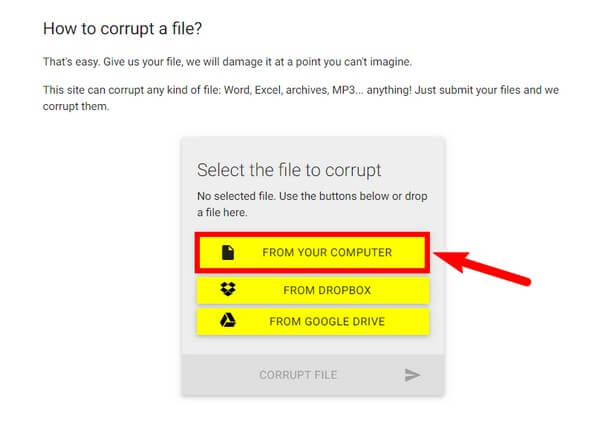
Passo 2Escolha o arquivo do Excel que você deseja corromper na pasta de arquivos do seu computador. Depois de importar o arquivo, clique no botão ARQUIVO CORROMPIDO guia na parte inferior da caixa.
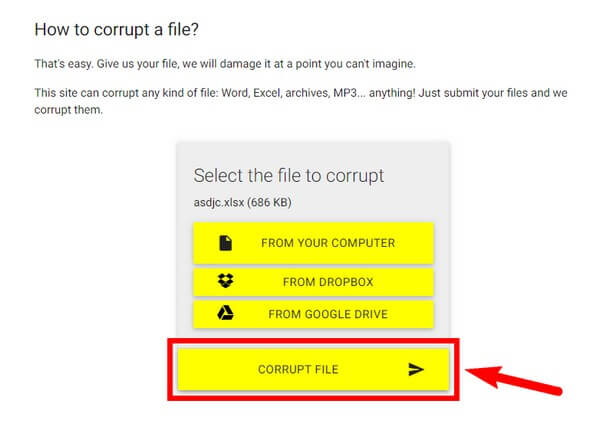
Passo 3O serviço online corromperá seu arquivo carregado por apenas alguns segundos. Após o processo rápido, você pode finalmente clicar no botão BAIXAR O SEU ARQUIVO CORROMPIDO guia para salvar o arquivo em seu computador.
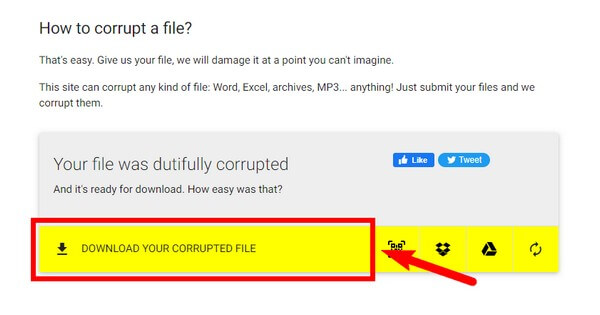
FoneLab Data Retriever - recupere os dados perdidos / apagados do computador, disco rígido, pen drive, cartão de memória, câmera digital e muito mais.
- Recupere fotos, vídeos, contatos, WhatsApp e mais dados com facilidade.
- Visualizar dados antes da recuperação.
Parte 2. Como corromper um arquivo do Excel alterando ou corrompendo sua extensão
Outra forma de corromper um arquivo Excel é alterando sua extensão (por exemplo, .xlsx, .xlsm, .xlsb, .xltx). O sistema operacional usa extensões de arquivo para aprender sobre os tipos de arquivos e como operá-los. Se você alterar ou alterar a extensão do arquivo Excel, isso confundirá o sistema operacional. Portanto, o sistema operacional não poderá ler e executar o arquivo Excel no computador.
Seja guiado pelas instruções abaixo para adquirir conhecimento sobre como corromper um arquivo Excel alterando ou corrompendo sua extensão:
Passo 1Clique na dobrador ícone da lista de programas na parte inferior esquerda da área de trabalho. Isso iniciará o File Explorer do seu computador.
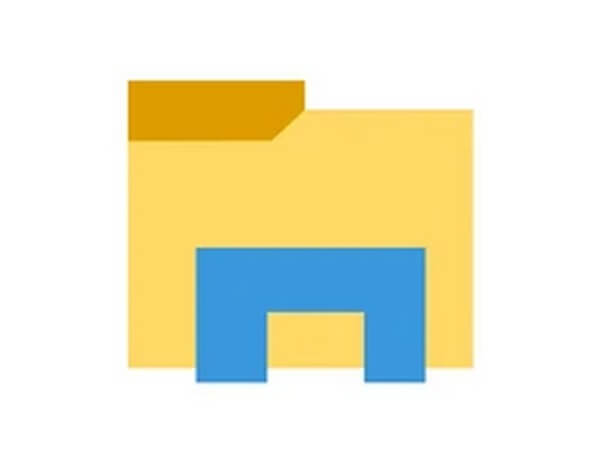
Passo 2Na parte superior da pasta, clique na guia Exibir para que as opções apareçam. você vai ver o Extensões de nome de arquivo opção do lado direito. Marque a caixa de seleção que se alinha a ela para exibir as extensões dos arquivos na pasta.

Passo 3Agora, encontre o arquivo do Excel que deseja corromper e renomeie-o. Altere a extensão do arquivo para qualquer coisa e salve. O arquivo será corrompido automaticamente.
Parte 3. Como recuperar um arquivo do Excel com o FoneLab Data Retriever
Você pode ter excluído um arquivo do Excel ao tentar vários métodos em diferentes plataformas. Portanto, aqui está uma excelente ferramenta de recuperação na qual você pode confiar para trazê-los de volta. FoneLab Data Retriever recupera arquivos Excel perdidos ou excluídos, quer estejam corrompidos ou não. Ele suporta todos os tipos de arquivos, incluindo fotos corrompidas, etc. Além disso, preserva a qualidade original do arquivo após a recuperação. Além disso, também possui recursos incríveis que podem tornar o processo de recuperação muito mais rápido e fácil.
FoneLab Data Retriever - recupere os dados perdidos / apagados do computador, disco rígido, pen drive, cartão de memória, câmera digital e muito mais.
- Recupere fotos, vídeos, contatos, WhatsApp e mais dados com facilidade.
- Visualizar dados antes da recuperação.
Siga as instruções abaixo para recuperar arquivos do Excel com o FoneLab Data Retriever:
Passo 1Faça o download do FoneLab Data Retriever de seu site oficial gratuitamente. Uma vez baixado, clique nele para que a janela de instalação apareça. Em seguida, selecione Instalar e aguarde a conclusão do processo rápido. Em seguida, inicie o programa em seu computador.
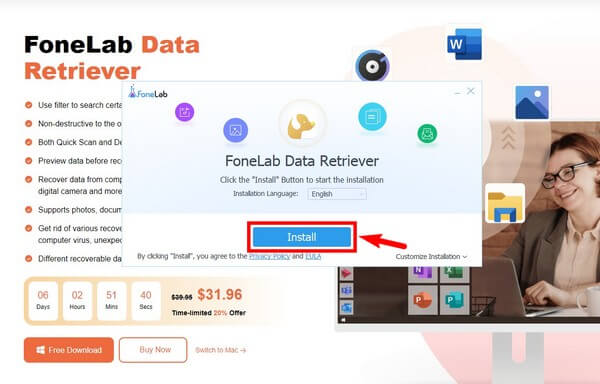
Passo 2Verifique o nome do tipo de dado na parte superior da interface principal. Você também deve selecionar o local original dos arquivos Excel antes de perdê-los. Eles podem estar em local interno, unidades de disco rígido ou unidades removíveis conectadas ao computador. Então clique Escanear.
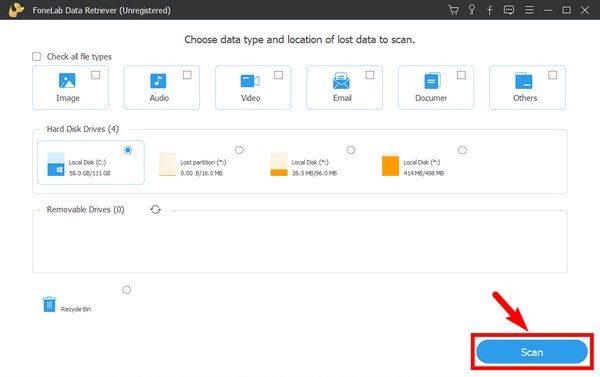
Passo 3O FoneLab Data Retriever irá escanear rapidamente o dispositivo para o tipo de arquivo escolhido. Abra a lista de pastas na interface para encontrar os arquivos Excel perdidos ou excluídos. Você pode executar o Varredura profunda para uma pesquisa de dados mais completa, caso não os veja.
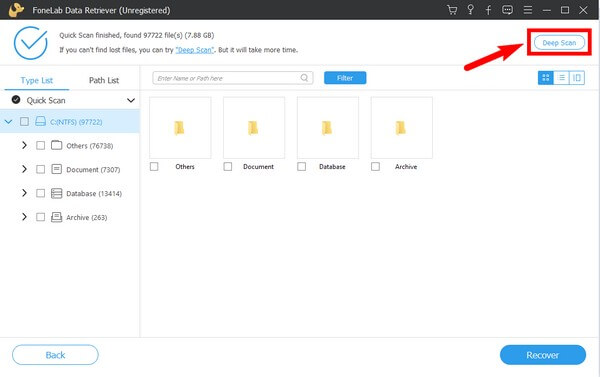
Passo 4Selecione todos os arquivos do Excel que deseja recuperar, corrompidos ou não corrompidos. Por último, aperte o Recuperar guia na parte inferior direita da interface. O programa começará a recuperar os arquivos Excel perdidos ou excluídos escolhidos.
FoneLab Data Retriever - recupere os dados perdidos / apagados do computador, disco rígido, pen drive, cartão de memória, câmera digital e muito mais.
- Recupere fotos, vídeos, contatos, WhatsApp e mais dados com facilidade.
- Visualizar dados antes da recuperação.
Parte 4. Perguntas frequentes sobre como corromper um arquivo do Excel e sua recuperação
1. Também preciso alterar o nome do arquivo para que o arquivo excel seja corrompido?
Não, você não. Não é um problema se você quiser mudar o nome do arquivo, mas a extensão do arquivo é a única que importa. Contanto que você altere ou edite a extensão para uma inadequada, o arquivo certamente será corrompido.
2. Você pode abrir o arquivo Excel corrompido após a recuperação?
Você pode abrir o arquivo Excel corrompido assim que terminar de repará-lo. Ao descobrir o método perfeito para reparar um arquivo, você pode recuperar os arquivos perdidos ou excluídos. Em seguida, abra-os depois de executar o método de reparo encontrado.
3. Existe um recurso de visualização no FoneLab Data Retriever?
Sim existe. FoneLab Data Retriever permite visualizar os arquivos antes de recuperá-los. Dessa forma, será mais fácil escolher os arquivos mais importantes que você precisa recuperar.
Você pode deixar um comentário na caixa abaixo se tiver mais dúvidas sobre a recuperação de seus arquivos corrompidos do Excel. Experimente as ferramentas e métodos agora.
FoneLab Data Retriever - recupere os dados perdidos / apagados do computador, disco rígido, pen drive, cartão de memória, câmera digital e muito mais.
- Recupere fotos, vídeos, contatos, WhatsApp e mais dados com facilidade.
- Visualizar dados antes da recuperação.
